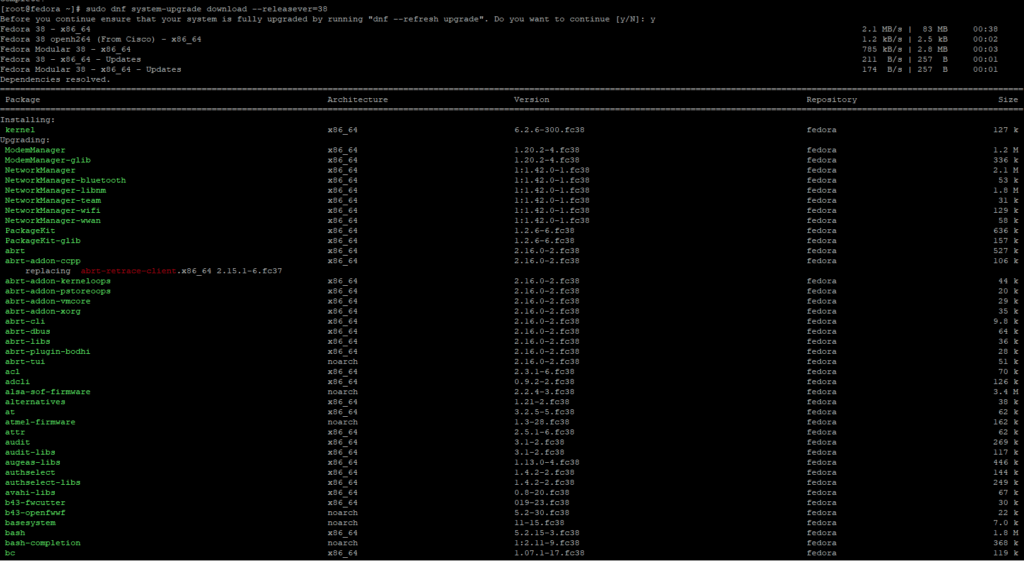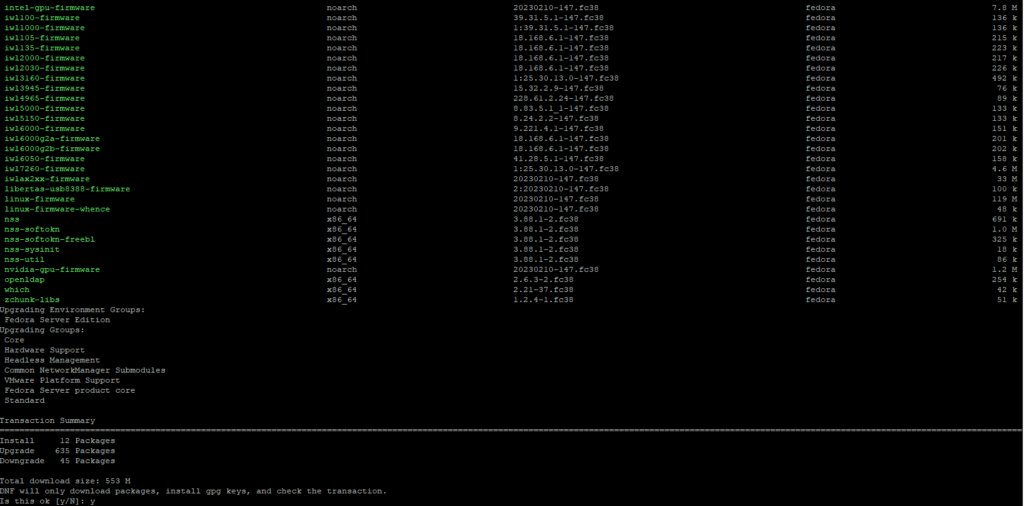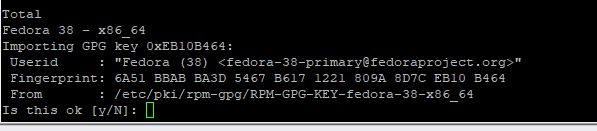Fedora 38 - это последний выпуск популярного дистрибутива Linux, который содержит значительные обновления для повышения надежности, безопасности и простоты использования. Среди заметных изменений в этом выпуске - начальная поддержка унифицированного ядра, модернизация live media с более коротким таймером выключения, а также обновления версий Ruby и PHP.
Версия Fedora 38 для рабочих станций выделяется своим окружением рабочего стола GNOME 44, предлагая аутентичный и интуитивно понятный пользовательский опыт. Последняя версия GNOME включает функцию фоновых приложений в меню панели задач, расширенные представления папок в Files (он же Nautilus) и предварительный просмотр изображений в диалоге открытия файлов.
Кроме того, Fedora 38 предлагает различные варианты окружения рабочего стола, включая KDE Plasma 5.27, Xfce 4.18, LXQt 1.2.0 и MATE 1.26, удовлетворяя разнообразные предпочтения пользователей. Вкус Fedora LXQt также представляет ISO-образ aarch64. Команда Fedora представляет официальный спин Sway и официальный спин Budgie в Fedora 38, добавляя легкие, но функциональные окружения рабочего стола.
Кроме того, Fedora 38 теперь предлагает неограниченный доступ к пакетам Flathub, что делает установку и управление программным обеспечением более удобным для пользователей. Кроме того, таймер выключения блока systemd по умолчанию теперь сокращен до 45 секунд, что позволяет решить проблему с ошибками в работе служб, которые могут затормозить процесс выключения. Подключение к X-серверу из системы с другим эндианом отключено по умолчанию из соображений безопасности.
Для обновления до Fedora 38 с Fedora 37 пользователи могут использовать менеджер пакетов dnf с помощью терминала командной строки. В этом руководстве будет показано, как выполнить обновление.
Контрольный список перед обновлением
Обновление Fedora 37
Для начала обновите свою систему, чтобы убедиться, что все пакеты актуальны. Это крайне важно при переходе на новую версию ОС. Откройте терминал и введите следующую команду:
| 1 | sudo dnf upgrade --refresh |
Процесс обновления может занять некоторое время. Убедитесь, что ваша система обновлена, прежде чем переходить к следующему шагу.
Удаление старых устаревших пакетов
Хорошей идеей является очистка существующей системы Fedora путем удаления старых пакетов. Для этого введите в терминале следующую команду:
| 1 | sudo dnf autoremove |
Это приведет к удалению всех старых пакетов, которые больше не нужны вашей системе.
Обновление Fedora 37 до Fedora 38
Сначала откройте терминал Fedora и установите пакет DNF-plugin-system-upgrade. Хотя этот пакет уже должен быть установлен по умолчанию, важно выполнить эту команду, чтобы убедиться, что он установлен в вашей системе:
| 1 | sudo dnf install dnf-plugin-system-upgrade |
Далее выполните команду system-upgrade для загрузки релиза Fedora 38. Введите в терминале следующую команду:
| 1 | sudo dnf system-upgrade download --releasever=38 |
Пример вывода:
Это позволит загрузить все пакеты, необходимые для процесса обновления. Обратите внимание, что это может занять некоторое время, в зависимости от скорости вашего интернет-соединения и количества пакетов, которые необходимо загрузить.
Устранение неполадок с помощью команды обновления
Если вы столкнулись с проблемами при обновлении до Fedora 38, попробуйте выполнить следующие шаги по устранению неполадок:
Добавьте параметр --allowerasing в команду обновления
Если вы столкнулись с проблемами в процессе обновления, вам может понадобиться добавить опцию -allowerasing в команду обновления. Это позволит DNF удалить пакеты, которые могут вызывать конфликты во время обновления. Для этого введите в терминале следующую команду:
| 1 | sudo dnf system-upgrade download --releasever=38 --allowerasing |
Пересинхронизируйте систему
Если опция -allowerasing не сработала, вам может потребоваться повторная синхронизация системы Fedora 37 с помощью следующей команды:
| 1 | sudo dnf distro-sync |
Сброс настроек SELinux (если необходимо)
Если вы исчерпали все другие варианты и все еще сталкиваетесь с проблемами, может помочь сброс настроек SELinux. Однако для пользователей, столкнувшихся с проблемой, это следует использовать только в крайнем случае и только если вы предварительно настроили разрешения SELinux. Чтобы сбросить SELinux, введите в терминале следующую команду:
| 1 | sudo fixfiles -B onboot |
Эта команда сбросит SELinux и применит все необходимые изменения во время следующей загрузки системы.
Начните обновление Fedora 38
После выполнения начальных шагов введите следующую команду, чтобы загрузить необходимые пакеты для процесса обновления:
| 1 | sudo dnf system-upgrade download --releasever=38 |
Пример:
Вам будет предложено сообщение об установке, обновлении и понижении версии пакета, а также о размере загрузки. Просмотрите информацию и нажмите 'y', чтобы продолжить установку.
Если импорт ключей GPG прошел успешно, вы увидите сообщение, подтверждающее это.
| 1 | Key imported successfully |
После завершения загрузки пакета необходимо перезагрузить систему, чтобы начать окончательный процесс установки.
Введите следующую команду в терминале:
| 1 | sudo dnf system-upgrade reboot |
Система перезагрузится, и индикатор выполнения покажет ход окончательной установки.
Пример выполнения обновления во время перезагрузки:
После завершения обновления Fedora вернет вас на экран входа в систему. Войдите в систему, чтобы начать использовать Fedora 38.
Очистка после обновления до Fedora 38
После обновления до Fedora 38 рекомендуется выполнить некоторые задачи по очистке, чтобы обеспечить бесперебойную работу системы. Ниже приведены некоторые шаги по очистке после обновления:
Во-первых, удалите все старые и устаревшие пакеты, выполнив следующую команду:
| 1 | sudo dnf system-upgrade clean |
Также не помешает удалить все битые симлинки в системе. Для этого выполните следующую команду:
| 1 | sudo find /usr -type l -xtype l -delete |
Если вы хотите просмотреть список всех битых симлинков перед их очисткой, вы можете выполнить следующую команду:
| 1 | sudo symlinks -r /usr | grep dangling |
Наконец, если вы хотите изменить имя хоста вашей системы Fedora, вы можете использовать следующую команду:
| 1 | sudo hostnamectl set-hostname --static fedora-38 |
Часто задаваемые вопросы по обновлению до Fedora 38
Каковы некоторые новые возможности и улучшения в Fedora 38?
Некоторые заслуживающие внимания изменения в Fedora 38 включают начальную поддержку Unified Kernel для повышения надежности и безопасности дистрибутива, модернизированный live media, более короткий таймер выключения, а также обновления Ruby и PHP.
Как среда рабочего стола GNOME 44 улучшает работу пользователей Fedora 38?
GNOME 44, среда рабочего стола по умолчанию в Fedora 38, привносит несколько новых функций и улучшений. К ним относятся функция фоновых приложений в меню панели задач, расширенный вид папок в приложении "Файлы" (оно же Nautilus) и предварительный просмотр изображений в диалоге открытия файлов. Эти и другие обновления улучшают общий пользовательский опыт и повышают производительность.
Каковы некоторые ключевые особенности окружений рабочего стола KDE Plasma и Xfce в Fedora 38?
В редакции KDE Plasma в Fedora 38 установлена версия рабочего стола Plasma 5.27, которая включает функцию черепичного окна, надежные настройки для нескольких мониторов, обновления Wayland и совершенно новый экран приветствия. Рабочий стол Xfce 4.18 в редакции Fedora 38 Xfce включает обновленный файловый менеджер Thunar с разделенным видом, предварительным просмотром изображений, надежными настройками FTP и другими изменениями панели.
Как поддержка унифицированного ядра в Fedora 38 повышает надежность и безопасность дистрибутива?
Поддержка унифицированного ядра в Fedora 38 - это шаг к более безопасному и надежному дистрибутиву Linux. В нем заложены основные строительные блоки, позволяющие использовать унифицированное ядро, и потребуется несколько будущих выпусков для его полной поддержки. Унифицированный образ ядра - это единый двоичный файл EFI, содержащий ядро, initrd, cmdline и подпись, что позволяет использовать безопасную подпись для загрузки.
Каков процесс обновления с Fedora 37 до Fedora 38, и есть ли какие-либо важные моменты, о которых следует помнить?
Для обновления с Fedora 37 до Fedora 38 пользователям необходимо установить пакет DNF-plugin-system-upgrade, обновить систему, чтобы убедиться, что все существующие пакеты обновлены, и использовать команду dnf system-upgrade с опцией -releasever=38. Перед обновлением пользователи также должны очистить свою систему, удалив старые пакеты.
Каковы некоторые лучшие практики для очистки системы после обновления в Fedora 38?
После обновления до Fedora 38 пользователям следует очистить устаревшие/старые пакеты с помощью команды dnf system-upgrade clean и удалить все битые симлинки с помощью команды symlinks. Кроме того, пользователи могут изменить имя хоста Fedora с помощью команды hostnamectl set-hostname.
Каким образом Fedora 38 поддерживает развертывание ОС и пакетов на основе контейнеров и Docker/OCI?
Fedora 38 стремится быть контейнерно-нативной и обеспечивать развертывание ОС и пакетов на базе Docker/OCI, при этом в дистрибутив вложено больше труда. Это включает в себя увеличение набора инструментов GNU и поддержку унифицированного ядра в качестве фазы 1 с начальными работами.
Что такое таймер выключения по умолчанию в Fedora 38, и как он улучшает работу пользователей?
Таймер выключения блока systemd по умолчанию в Fedora 38 был изменен с 2 минут на 45 секунд для улучшения работы пользователей. Это изменение не позволяет ошибочным службам задерживать процесс выключения системы на ненужное время.
Как Fedora 38 обеспечивает неограниченный доступ к пакетам Flathub, и каковы некоторые преимущества для пользователей?
В предыдущих версиях Fedora доступ к пакетам Flathub был ограничен из-за фильтра. Однако в Fedora 38 этот фильтр был удален, и теперь пользователи имеют неограниченный доступ к пакетам Flathub. Пользователи могут устанавливать широкий спектр популярных пакетов программного обеспечения непосредственно из Flathub с помощью приложения Software. Преимущества этого изменения заключаются в большей гибкости и возможности выбора для пользователей, а также в облегчении доступа к популярным программным пакетам, которые могут быть недоступны в репозиториях Fedora. Кроме того, это изменение помогает продвигать использование пакетов Flatpak, которые обладают рядом преимуществ, таких как повышенная безопасность и изоляция приложений.
Заключение
В заключение, обновление до Fedora 38 - это простой процесс, который можно завершить с помощью менеджера пакетов dnf. С Fedora 38 вы получите доступ к новым функциям и улучшениям, таким как начальная поддержка унифицированного ядра, модернизированный live media, более короткий таймер выключения, а также обновления Ruby и PHP. Кроме того, среда рабочего стола GNOME 44 обеспечивает аутентичный и обновленный рабочий стол, в то время как другие среды рабочего стола, такие как KDE Plasma и Xfce, также были обновлены новыми функциями. После обновления важно выполнить задачи по очистке, такие как удаление старых и устаревших пакетов и очистка загруженных данных. Следуя этим шагам, вы сможете обеспечить бесперебойную и эффективную работу вашей системы на Fedora 38.